Visual Studio – это одна из самых популярных интегрированных сред разработки (IDE) для создания программного обеспечения. Она предоставляет широкий набор инструментов и функций, позволяющих программистам создавать высококачественные приложения для различных платформ.
Если вы только начинаете свой путь в программировании и хотите научиться работать в Visual Studio, эта статья предоставит вам все необходимые руководства и советы. Независимо от того, для какой платформы вы хотите создавать приложения – будь то Windows, Android, iOS или веб – Visual Studio имеет все необходимое для работы с вашим проектом.
В этой статье мы рассмотрим основные шаги, которые вам потребуется совершить, чтобы начать работать в Visual Studio. Мы покажем вам, как настроить и установить саму среду разработки, объясним, как создать свой первый проект, а также расскажем о некоторых основных возможностях, с которыми вы столкнетесь в процессе работы в Visual Studio.
- Установка Visual Studio
- Шаг 1: Скачивание Visual Studio
- Шаг 2: Запуск установщика
- Шаг 3: Установка Visual Studio
- Шаг 4: Регистрация и настройка
- Настройка рабочей среды
- 1. Установка Visual Studio
- 2. Создание проекта
- 3. Настройка интерфейса
- 4. Установка дополнительных компонентов
- Вопрос-ответ:
- Какой язык программирования поддерживает Visual Studio?
- Как установить Visual Studio на свой компьютер?
- Как создать новый проект в Visual Studio?
- Как открыть существующий проект в Visual Studio?
- Как запустить отладку программы в Visual Studio?
Установка Visual Studio
Для начала работы с Visual Studio необходимо установить ее на ваш компьютер. Вот пошаговая инструкция по установке:
Шаг 1: Скачивание Visual Studio
Перейдите на официальный сайт Visual Studio (https://visualstudio.microsoft.com/ru/) и нажмите кнопку «Скачать».
Шаг 2: Запуск установщика
После того, как загрузка завершится, найдите установочный файл (обычно это .exe файл) и запустите его.
Во время запуска установщика вам могут быть предложены дополнительные компоненты и пакеты языков. Выберите те опции, которые соответствуют вашим нуждам и нажмите кнопку «Установить».
Шаг 3: Установка Visual Studio
Установщик Visual Studio будет открываться и предложит выбрать тип установки. Вы можете выбрать обычную установку или настроить установку на свое усмотрение.
Затем установщик загрузит необходимые файлы и проведет процесс установки. Это может занять некоторое время, в зависимости от скорости вашего интернет-соединения и производительности компьютера.
После завершения установки вам будет предложено запустить Visual Studio.
Шаг 4: Регистрация и настройка
После запуска Visual Studio вам может потребоваться зарегистрироваться и войти в свою учетную запись Microsoft. Это позволит вам использовать все функции Visual Studio и получить доступ к облачным сервисам.
После регистрации вы можете настроить предпочтения, выбрать цветовую схему и установить необходимые расширения для вашей работы.
Теперь вы готовы начать работать в Visual Studio и создавать свои проекты!
Настройка рабочей среды
Прежде чем приступить к работе в Visual Studio, вам нужно настроить свою рабочую среду для максимальной производительности. В этом разделе мы рассмотрим несколько важных шагов, которые помогут вам настроить Visual Studio по своим потребностям.
1. Установка Visual Studio
Первым шагом является установка Visual Studio на ваш компьютер. Вы можете скачать инсталлятор с официального сайта Microsoft и следовать инструкциям по установке.
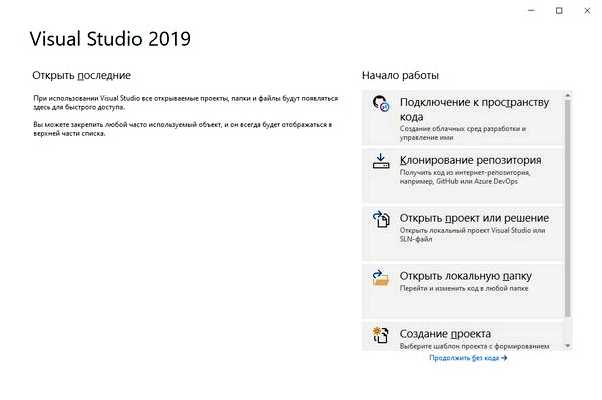
При установке вы можете выбрать нужные вам компоненты и настройки. Например, вы можете выбрать языки программирования, которые использовать, и инструменты разработчика, которые вам нужны.
2. Создание проекта
После установки вы можете создать новый проект в Visual Studio. Выберите тип проекта, который соответствует вашим потребностям, и установите необходимые параметры проекта.
Когда проект создан, вы можете начать писать код и использовать различные функции Visual Studio для разработки и отладки вашего приложения.
3. Настройка интерфейса
Visual Studio имеет множество настроек интерфейса, которые позволяют вам настроить его по своим предпочтениям. Вы можете выбрать цветовую схему, шрифты, расположение окон и многое другое.
Чтобы настроить интерфейс, перейдите в меню Visual Studio и выберите «Параметры». Здесь вы найдете различные категории настроек, которые вы можете настроить по своему усмотрению.
Совет: Некоторые функции Visual Studio, такие как автодополнение кода и быстрые клавиши, могут существенно ускорить вашу работу. Перед началом работы, ознакомьтесь с этими функциями и привыкните к их использованию.
4. Установка дополнительных компонентов
В Visual Studio вы можете устанавливать дополнительные компоненты, которые добавляют новые функции и инструменты в вашу рабочую среду. Например, вы можете установить дополнение для работы с конкретным языком программирования или фреймворком.
Чтобы установить дополнительные компоненты, перейдите в меню Visual Studio и выберите «Расширения и обновления». Здесь вы найдете каталог доступных дополнений, которые вы можете установить и настроить.
Настройка рабочей среды в Visual Studio является важным шагом для повышения вашей производительности и удобства работы. Пользуйтесь различными возможностями и функциями, чтобы адаптировать Visual Studio к вашим потребностям.
Вопрос-ответ:
Какой язык программирования поддерживает Visual Studio?
Visual Studio поддерживает множество языков программирования, включая C#, Visual Basic, C++, Python и другие.
Как установить Visual Studio на свой компьютер?
Для установки Visual Studio на свой компьютер необходимо скачать установочный файл с официального сайта Microsoft, запустить его и следовать указаниям инсталлятора.
Как создать новый проект в Visual Studio?
Чтобы создать новый проект в Visual Studio, откройте программу, выберите в меню «Файл» пункт «Создать» и выберите нужный тип проекта (например, Windows Forms Application или Console Application).
Как открыть существующий проект в Visual Studio?
Для открытия существующего проекта в Visual Studio, откройте программу, выберите в меню «Файл» пункт «Открыть» и выберите файл проекта (.sln).
Как запустить отладку программы в Visual Studio?
Чтобы запустить отладку программы в Visual Studio, откройте проект, установите точки останова в нужных местах кода и нажмите кнопку «Отладка» или клавишу F5. Программа запустится и выполнение остановится на точке останова, где вы сможете проанализировать значение переменных и выполнить шаги отладки.







